小白折腾NAS 篇四:奔跑吧 QNAP 453Bmini — Download Station & QTransmission 安装与设置详解
创作立场声明:坚持原创.居中立场.
大家好,终于有时间在电脑前继续和大家分享QNAP 453Bmini的使用心得了,不会做图、画圈圈、标注注释的我现在已是轻车熟路了...... 做图好难啊啊啊啊啊啊啊啊啊啊啊~~~~~~~~~~~
做图好难啊啊啊啊啊啊啊啊啊啊啊~~~~~~~~~~~
但是我必须坚持......伟大的作品不是靠力量,而是靠坚持来完成的......
我坚信坚持就能拿到众测.............
前面几篇讲了QNAP 453Bmini 的硬件、系统以及内网外的打通,准备工作阶段算是完成了,那么下一步我们应该做什么呢?在还没有完全熟悉QNAP 453Bmini 之前,我想大家最关心的就是NAS的挂载(就是下载)功能吧,谁也不能让家里的宽带闲着吧,我也一样,不可能让家里的带宽平白浪费的(一年的宽带费用可不低)......
闲置?不存在的......浪费简直可耻......
那么,我们就让QNAP 453Bmini跑起来吧......
那要怎么跑呢,下面就为大家推荐安装威联通系统下的两款下载神器:
Download Station & QTransmission .......
话不多说,让我们慢慢的、一步一步的........跑起来.........
一、Download Station 安装及配置详解
Download Station 作为官方首推的下载APP,在官方的应用商店就能下载安装...
打开 app center ,找到Download Station应用,点击安装吧...
安装好以后,会在系统桌面上显示Download Station的应用图标......点击打开.......
打开后先别忙着下载,在下载之前,我们还得配置一番......点击右上角三个竖排圆点,然后点击设置.....
其他的用默认就行,我们要设置的是“BT”页面,点开“BT”设置页面......其实也不用设置什么,默认就好......
我们会看到一项:BT连接端口范围,6881--6889,这里我们先记下前面的端口号:6881,这个端口号就是我们要做端口转发的端口号......
好,打开路由器设置端口转发...
 在路由器里配置转发Download Station的端口6881
在路由器里配置转发Download Station的端口6881
在路由器里配置转发Download Station的端口6881.....
然后再到光猫里设置端口转发......(这里是我家的网络环境,光猫拨号上网模式,如果你家是路由拨号上网模式,那就设置完路由器转发即可......具体请参考我的系列文章第三篇《小白折腾NAS 篇三:QNAP 453b mini 打通天地线 — 手把手教你端口转发及域名绑定》,这里就不在做重复讲解了......)
光猫上设置端口转发......
设置好端口转发后.....就可以进入下载了........让我们试一下吧,到网上找一个下载链接或者BT种子、或者迅雷资源下载链接...或者....,Download Station全都支持,不然怎么敢叫“全能下载帮手”呢......
那我们开始下载吧......点击上图里红框位置,点击“输入网址”.....我们现在下载一个看看效果如何....
这里你也可以直接把种子拖拽到Download Station页面里......
输入网址,点击 下一步
设置下载路径......
开始下载...........期盼的眼神.......
半天过去了...........................疲惫的眼神....................
为虾米木有速度捏.........

 ......
......
镇定镇定..........遇事不慌...............
一张帅气的脸......脑筋飞转...............
莫不是端口出了问题.......
赶紧查查....先做个端口扫描......
在页面上填上你的公网IP地址和端口号,点击“开始扫描”.............
果然不出所料..........端口被屏蔽了......那就只能改端口号了..................
让我们回到Download Station的BT设置页面...
在BT设置页面里,更改端口号,我这里改成了59911,你也可以改成你想要的端口号,改了端口号,那么端口就要重新转发了哦....
路由器配置转发端口,设置好以后,就去设置光猫......
光猫配置转发端口...设置好了以后..........我们再次检测新修改的端口....看看是否通畅........
回到端口扫描页面....
通了通了.............
猴开森......
赶紧下载一个看看........
这个速度还行,但是不满速我怎么吃得下饭捏.................
一次多下载几个任务看看............
并没有限速....没达到下载峰值应该是种子的热度什么的不够...因为Download Station并不像其他某雷一样带吸血功能,所以还是要看种子数和热度....分享精神需要提倡..............
Download Station能支持各种下载协议,全能下载帮手也非浪得虚名............
这里要注意的就是,很多像我一样的小白在做好了端口转发以后,以为就可以了,完全忽略了端口被屏蔽的可能性,这也是为什么很多人说做好了端口转发后为什么还是没有速度的原因......
痛则不通.....通则不痛.......
大家共勉之.............
Download Station 自然也不是完美的,他也有他的弱点,弱点就是完全无法挂PT,0下载0上传...简直残忍.....
但是人无完人...物无完物......APP无完APP.............
接下来隆重请出 NAS 里 PT 界大佬 QTransmission......
什么...你说你不懂什么是PT............我......
二、QTransmission 安装及配置详解
1.QTransmission 安装
QTransmission 在威联通4.3.X.系统版本里听说就被移除了....至于为什么被移除...我不知道...也不需要知道...
我只知道我的453Bmini的应用商店里没有QTransmission ...........
不开心,有谁能请我吃饭么......
好吧,没有....
我们开始吧......
首先,打开app center ...
官方应用商店没有,那么我们就从第三方软件源里找吧......
按照图片上的步骤一步一步来......
起个名字,然后把第三方源地址粘贴上去.....
然后点击“新增”即可.....
新增效果如图...
添加好了,我们回到app center 主界面...
在界面的左边多出来一个选项,就是第三方源的选项啦.....点进去...
找到QTransmission并安装......这里我已经安装好了.....
安装好以后...先别急着打开....因为可能也打不开....为什么呢...
还是那个老问题....端口转发哦......
这里大家记住两个端口号:
1、QTransmission登录页面路径端口号:49091
2、QTransmission传输默认端口号:51413
以上两个端口要进行端口转发..............
先在路由器上做好端口转发...
然后在光猫上做好端口转发....
这里做好端口转发以后,你就可以通过外网进行访问管理你的QTransmission了哦......
好了,准备完毕.....我们来打开QTransmission吧......
打开后会跳出一个网页登录页面......用户名和密码都是:qnap
登录进去...
顺利登录进去后...我们开始测试一下吧,先看端口通不通,点击页面底部(左下角)的“扳手”图标,进入设置页面,这里忘了截图了.....设置基本用默认的就行了.............
传输端口是通的....那么来吧............上种子..............
到PT站下了几个热门种子,速度让人欣喜....
图片太小看不到?
下载速度已达峰值啊啊啊啊啊啊.......................
瞬间感动得想哭............
要注意的是,挂PT需要把DHT服务关闭...由于忘记截图了,下图来自网络......
关闭DHT服务......为啥要关闭?请参阅PT站点里的规则......这里不细说了......
好了,到这一步了,基本上就算是安装配置完成了......
如果你和我一样有些许的强迫症,觉得这个QTransmission的界面太过于简单且LOW的话,那么我们进入下一步吧......
2.QTransmission界面增强
这一步呢,首先我们需要以下两个文件,请自行下载.....
在这里也感谢网络上大佬分享的界面增强方法以及界面增强UI文件.....
1.winscp 软件
下载地址:https://dl.pconline.com.cn/html_2/1/86/id=7244&pn=0&linkPage=1.html
2.QTransmission2.94替换Web流程及相关文件
这个下载好了就先解压,记住解压目录,这里我是解压到桌面上......好记......
下载好了么,好了,那就先放着......
我们一步一步来:
第一步:首先要打开NAS的ssh网络服务
进入网络访问页面
把“允许SSH连接”勾起来,确认开通ssh连接服务......
第二步:关闭QTransmission服务
再给QTransmission做修改之前,我们必须将QTransmission关闭才能正确修改
在app center里的第三方源里--我的应用程序 里找到停止QTransmission,然后按照图片上的步骤关闭服务即可......
第三步:安装winscp并上传界面增强文件夹
双击打开之前下载好的winscp安装文件
点击 接受
典型安装,你也可以自定义安装到你想要的路径下
用户界面风格,这里建议选择commander
安装
安装完成,完成后会自动启动winscp
启动界面 如图
这里按照图片上的步骤把NAS机器信息填写好.....登录吧...
确认连接...继续点“是”...
登陆成功啦,如图所示,左边呢是我们本地电脑目录,右边是NAS目录...
因为涉及到隐藏文件夹,这里我们先设置显示隐藏文件......
设置显示隐藏文件
在红框处打勾哦,好了,确定 后 继续下一步......
这里选择根目录
选择share文件夹
选择安装Qtransmission硬盘路径,这里我是安装在第一个硬盘,所以我选这个,你的以你的为准
点击进入.qpkg文件夹
找到Qtransmission文件夹,点击进入
进入shaer文件夹
进入transmission文件夹
终于到达目的地............歇会............眼花.............
接下来就是左边的路径了
按照右边一样的操作,找到你刚才下载并解压的“QTransmission2.94替换Web流程及相关文件”文件夹......
点击进去....如上图所示......
将左边的web文件上传
确认上传
稍等片刻后.....上传成功...............
第四步:修改QTransmission登录路径端口以及登录账户名和密码
为什么要改?这是一个好问题,因为大家安装的都是同一版本,或者不同版本,但是默认端口都会是一样...
端口:49091
密码和用户名也是一样的:qnap
那么当然是不安全的啦..............
如果让人知道了你的IP地址,那么别人就能通过 IP:49091 的方式登录你的QTransmission登录页面,并用通用账号密码qnap登录你的QTransmission,那么别人就可以轻易的管理你辛苦下载并做种的资源了....
细思极恐.............
来吧,回到winscp界面,从根目录下的opt文件夹进入
点击opt文件夹,进入
点击QTtransmission文件夹,进入
点击etc文件夹,进入
找到settings.json配置文件,双击打开
打开配置文件,往下拉,找到图片里红色框框部分...一个一个来讲解
"rpc-password": "一长串", 这里是修改你的登录密码,记得保留引号哦
"rpc-port": 49091, 这里更改你的端口,改成你喜欢的端口吧
"rpc-url": "/transmission/", 这里不用改
"rpc-username": "qnap", 这里是你的用户名修改,记得保留引号哦
改好了记得保存哦,保存键在左上角......
好,因为这里改了端口,所以下面还要改一下软件启动路径端口,需要一致才能正常登陆哦...
回到根目录
进入mnt文件夹
进入HDA_ROOT文件夹
进入.config文件夹
找到qpkg.conf配置文件,双击打开
定位光标,打开搜索框
打开搜索框搜索端口号:49091
按照图片所示,找到后修改端口号为上面修改用户名和密码步骤中你修改后的端口号,保持一致哦...
修改好了以后,点击保存......(保存键在左上角)......
好了,似乎是大功告成了
那么让我们重新启动QTransmission服务吧...
在app center里的第三方源里--我的应用程序 里找到QTransmission 并启动服务...
启动好了就打开QTransmission 吧,看看效果如何...登录页面用修改后的用户名和密码哦......
登陆进去看看......
新版界面,看起来真好看,美美哒......如果这时你看到的界面还是原版,那么请刷新......
OJBK了,功能齐全,手机端也能很好的管理哦......
速度也是杠杠滴峰值.................
弄了大半天,终于是要告一段落了.....眼都要看不清楚了......都不知道自己在写什么了........


但还是要提醒大家,这里要注意的还是端口转发...端口转发是核心步骤,端口不通,下载自然就不用谈了......
如果你对端口转发还不了解,请先移步以下文章,这里写得很清楚哦....
家里的带宽终于不用闲置了......
把种子排满....
然后......我要去准备七夕节礼物啦.......
也祝大家七夕节日快乐.................
单身狗也不要怕寂寞....有男女朋友的人...也未必都快乐......
有些人...恋着恋着......
就散了.......
............

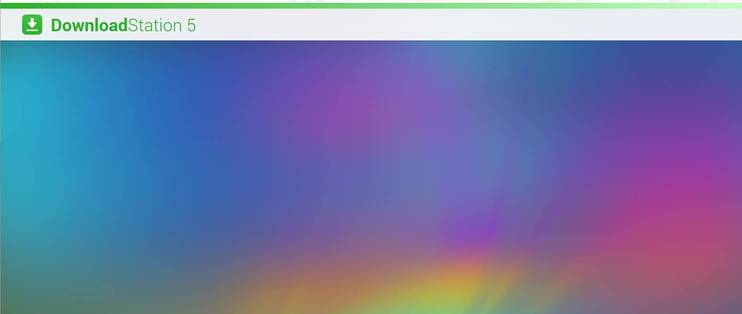
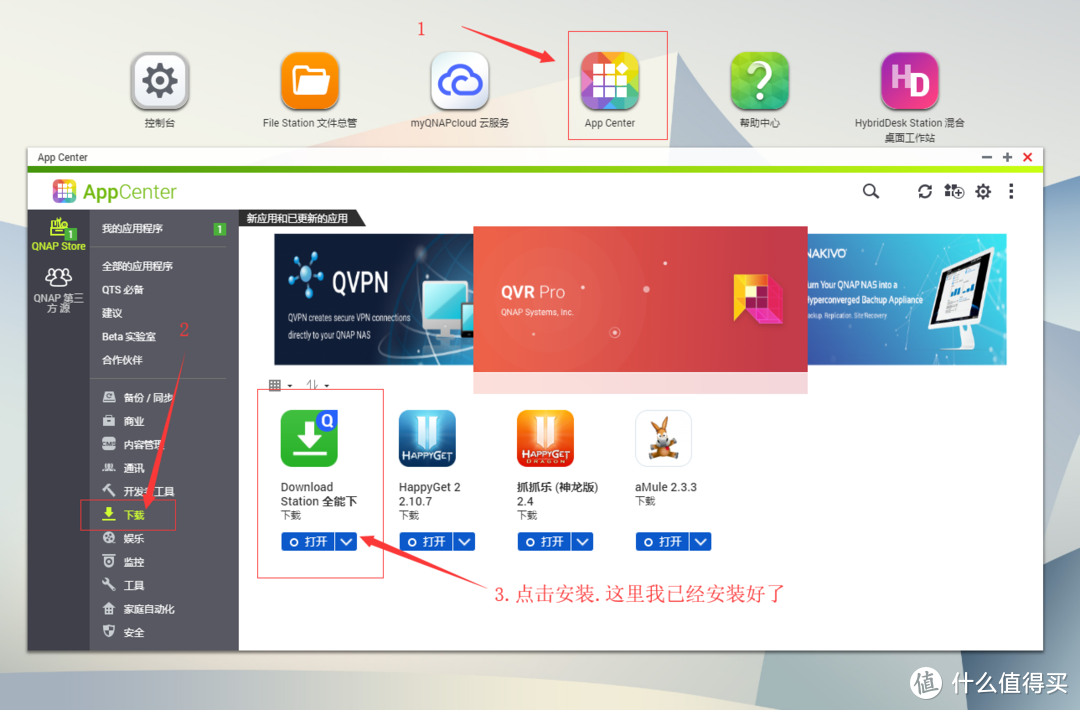
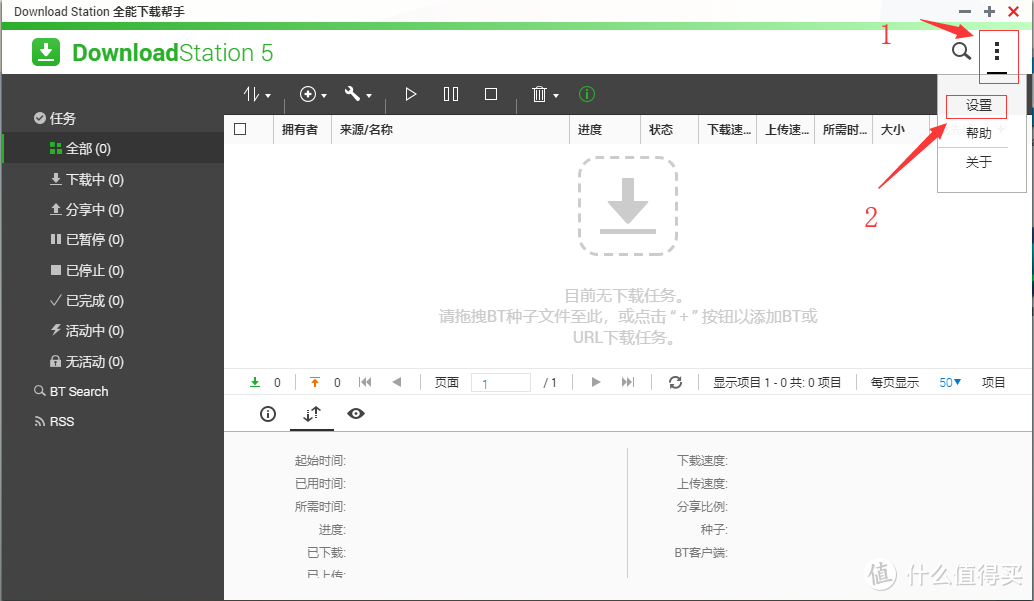


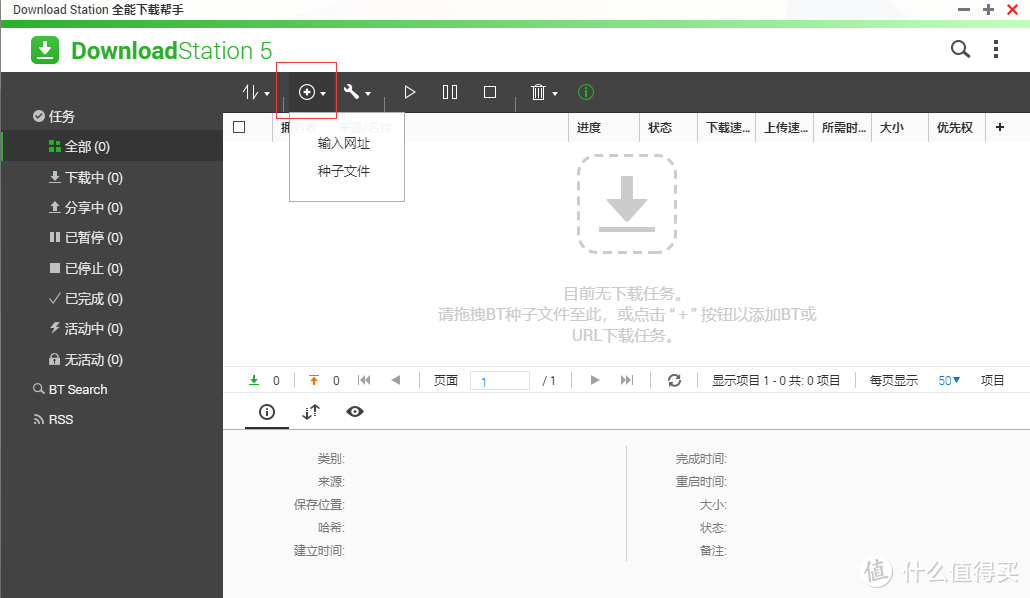
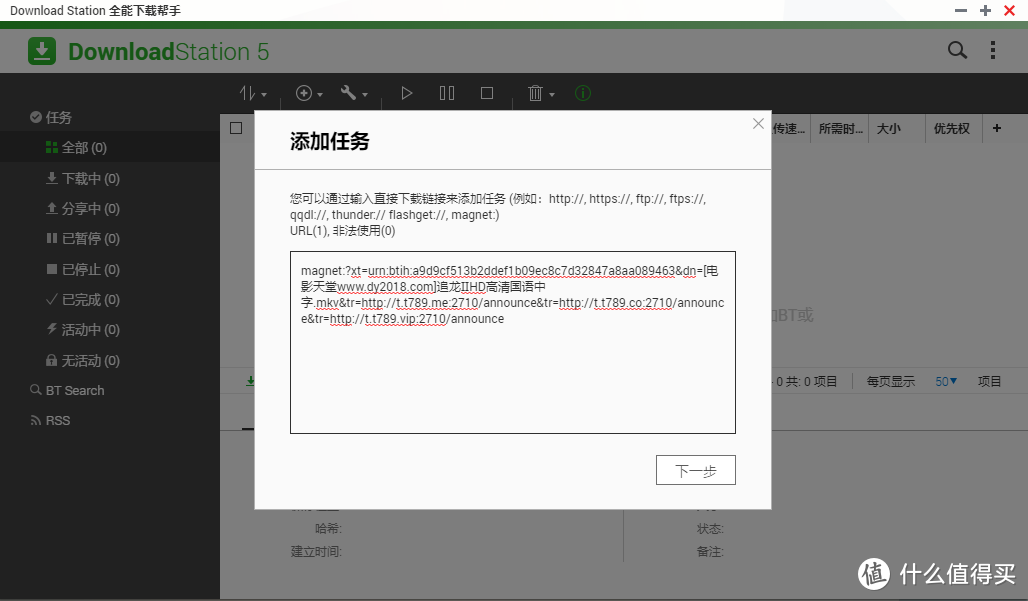
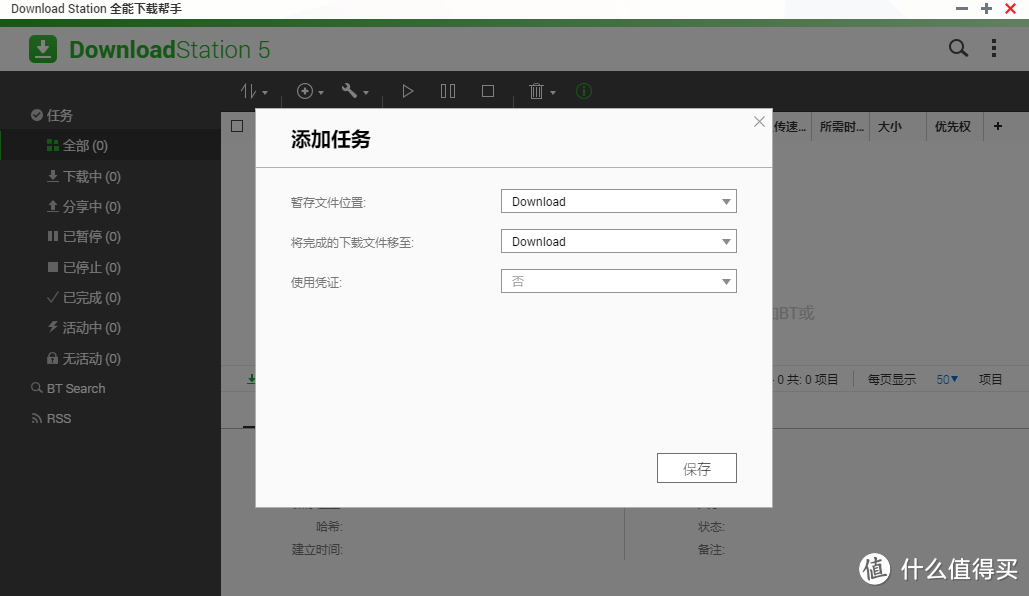
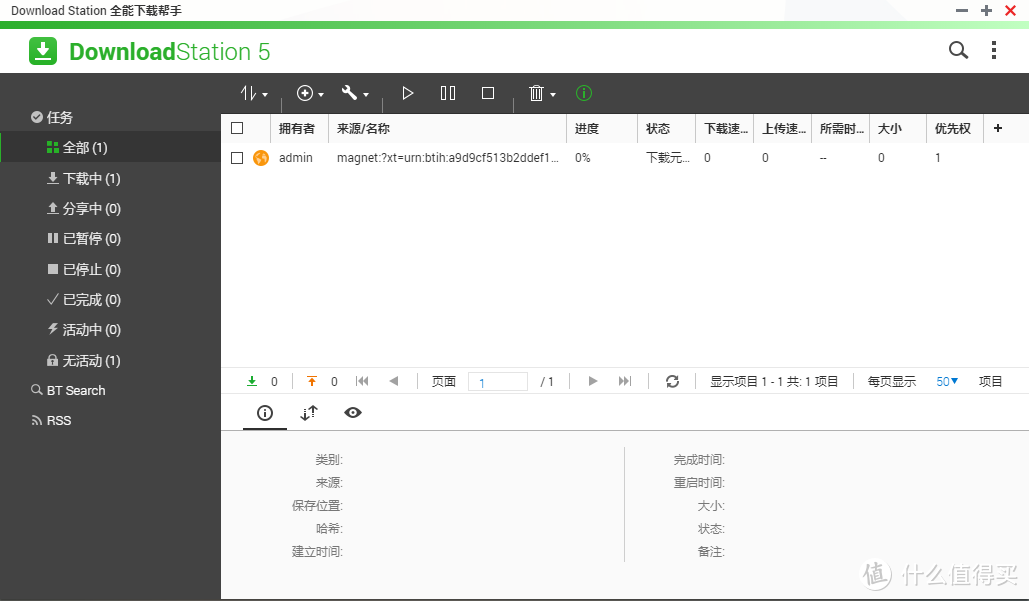
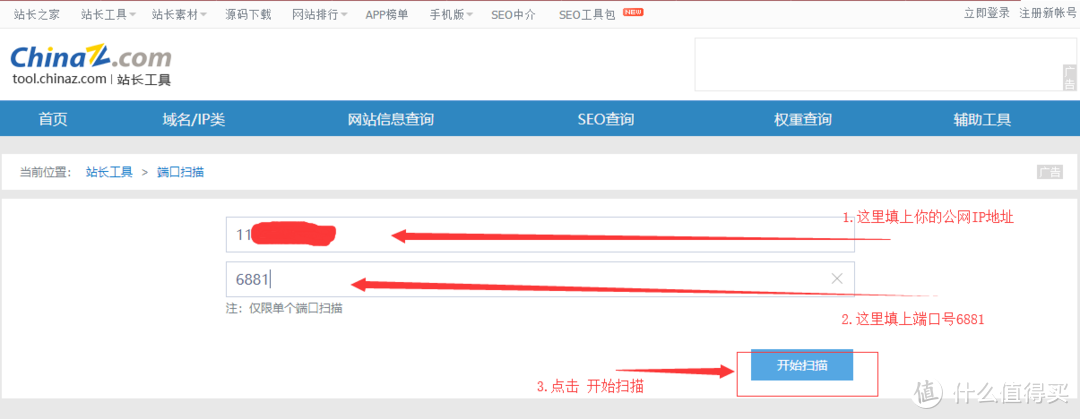
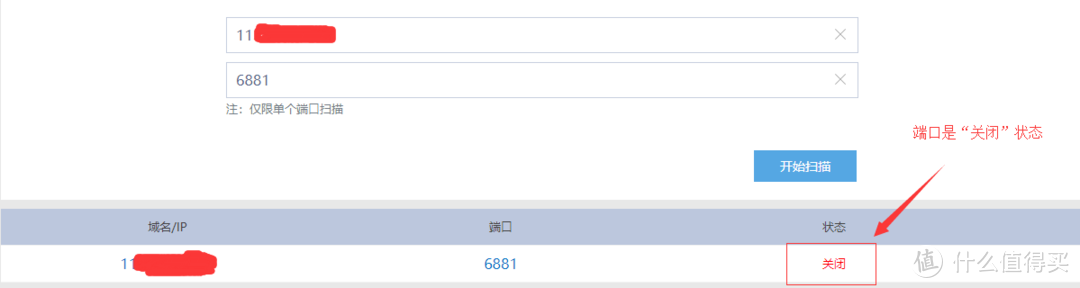
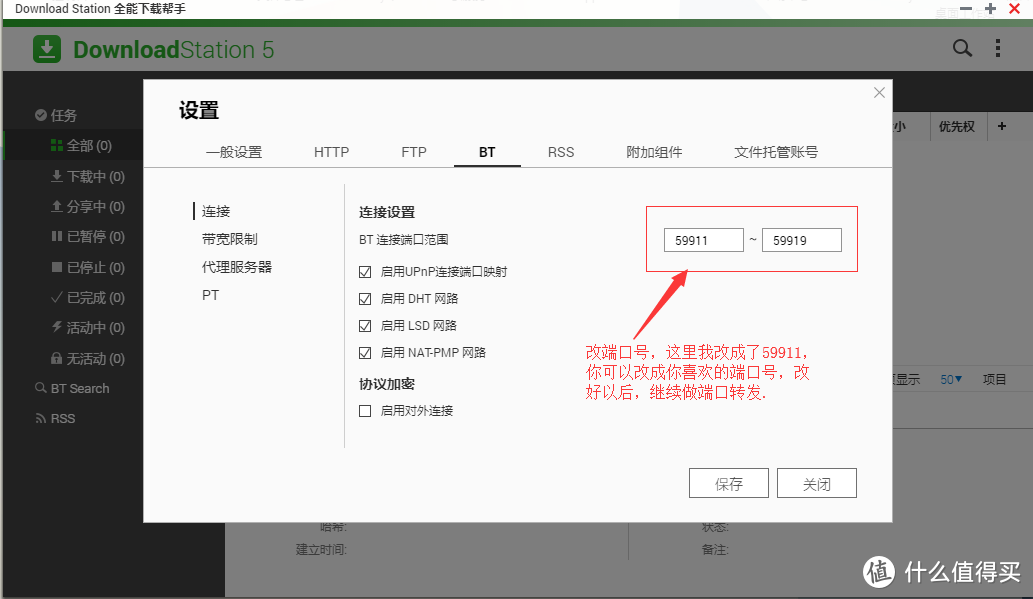


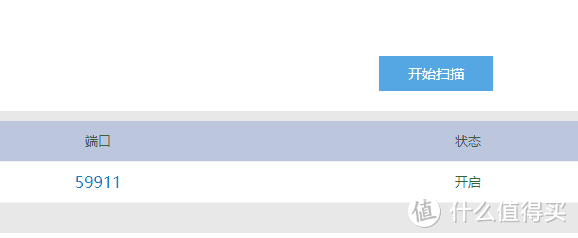
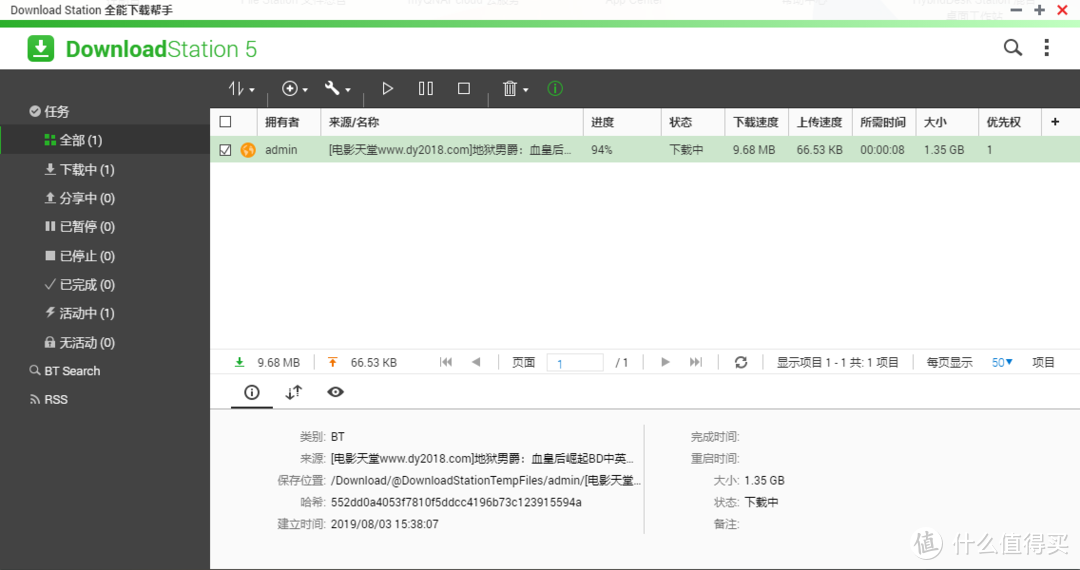
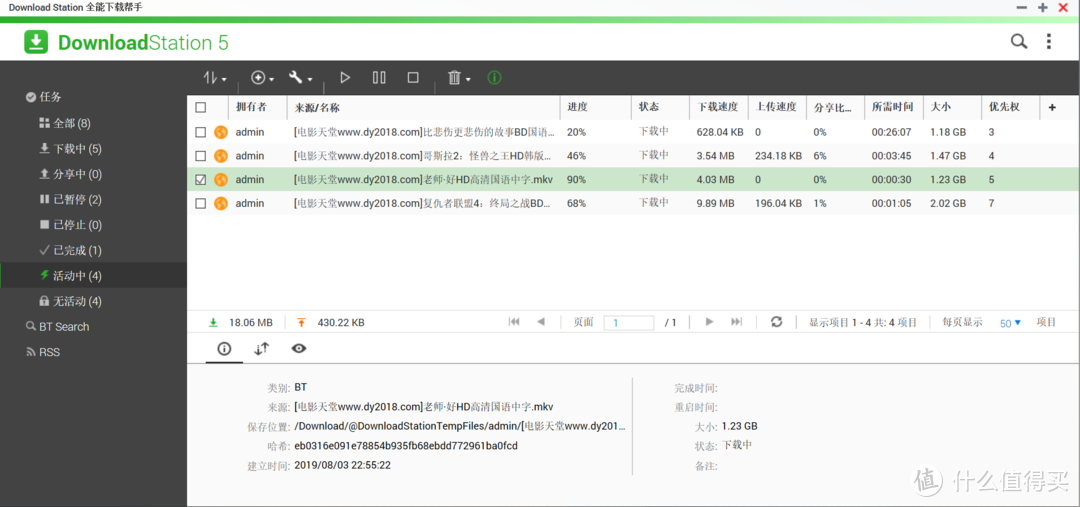
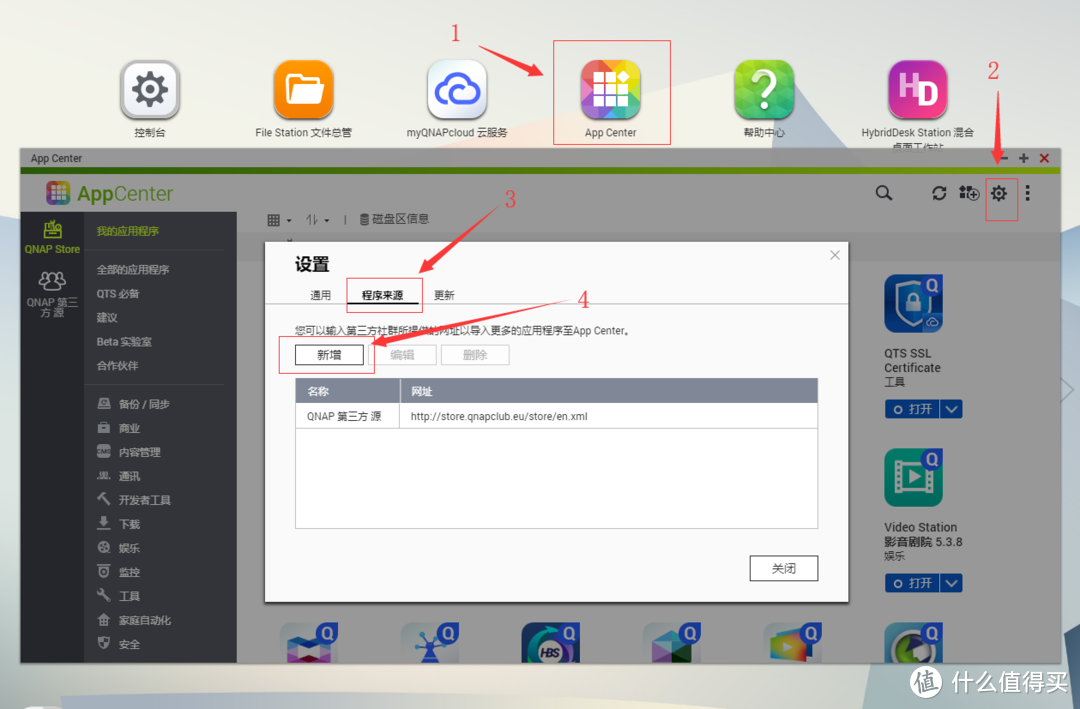
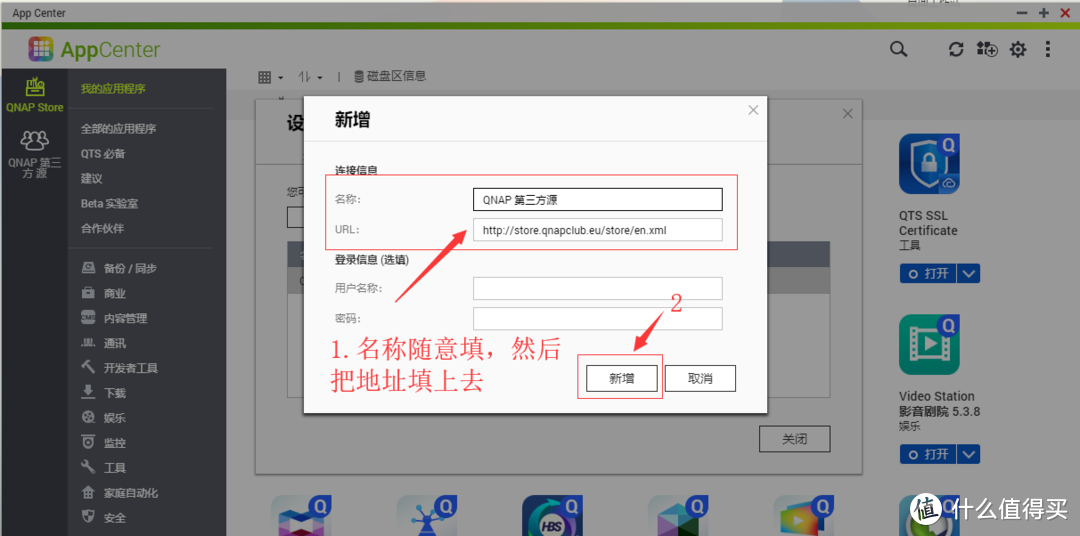
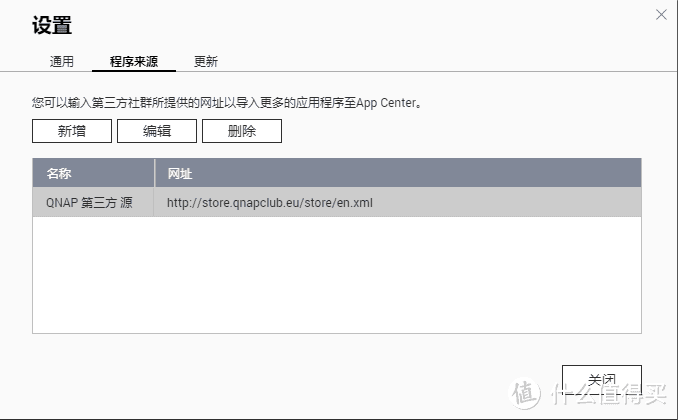
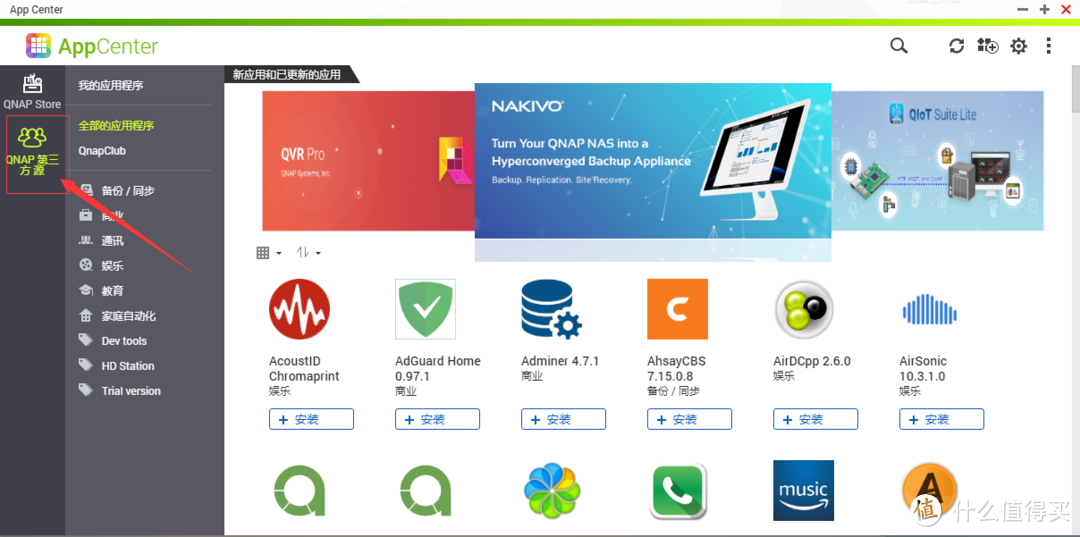

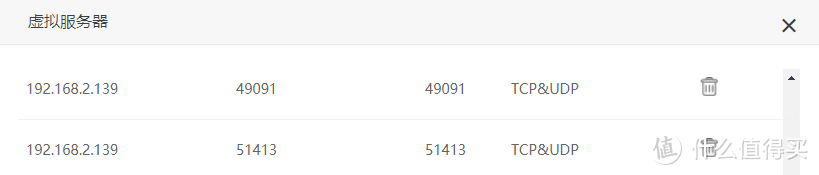


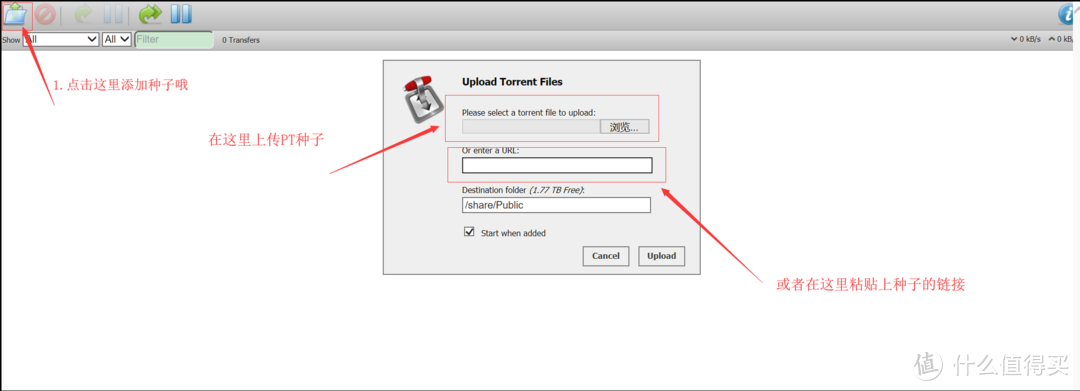

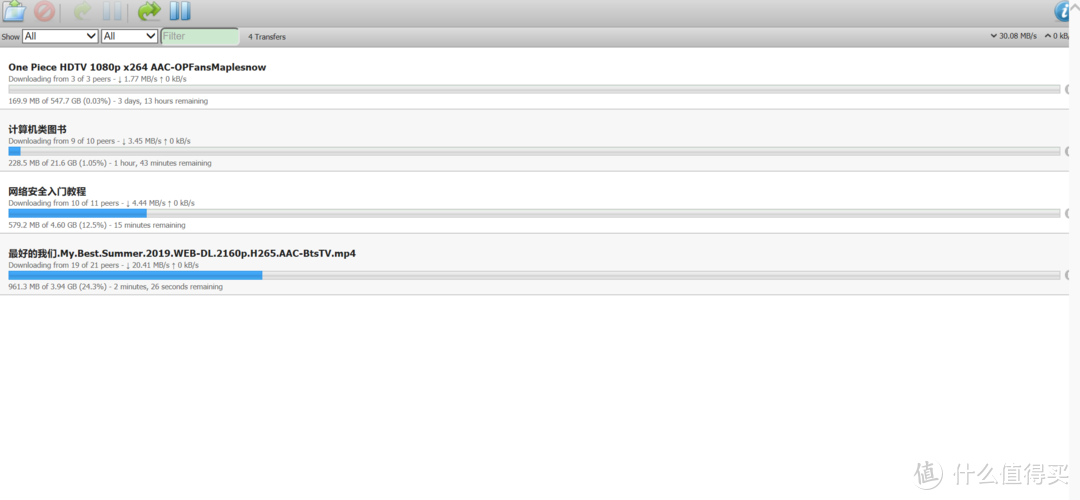
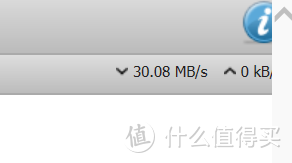
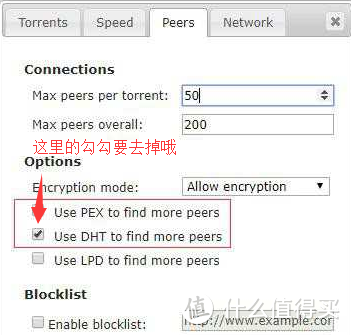
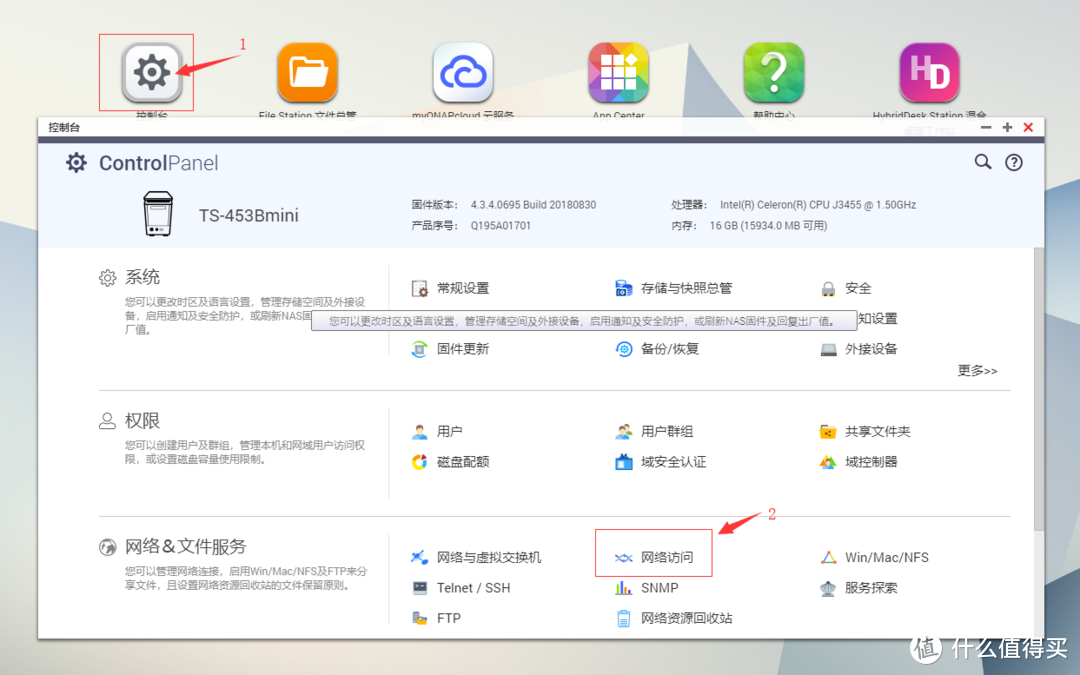
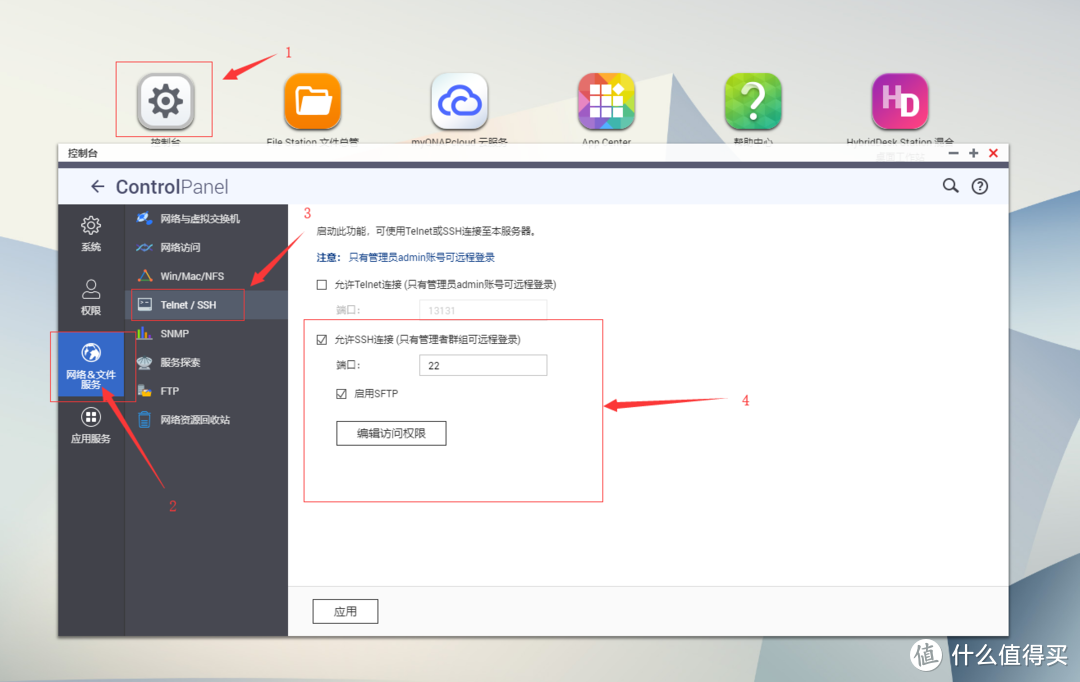

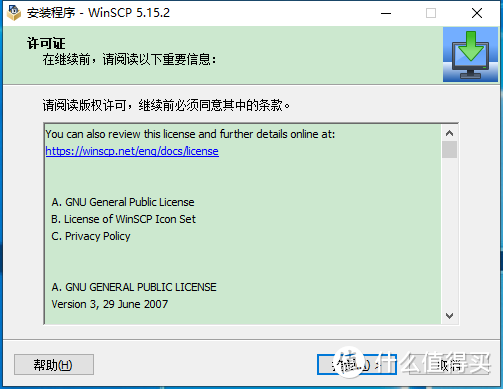
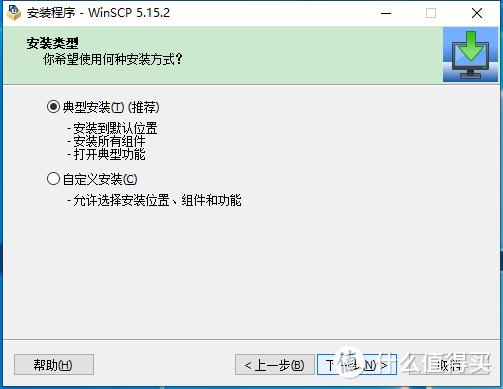

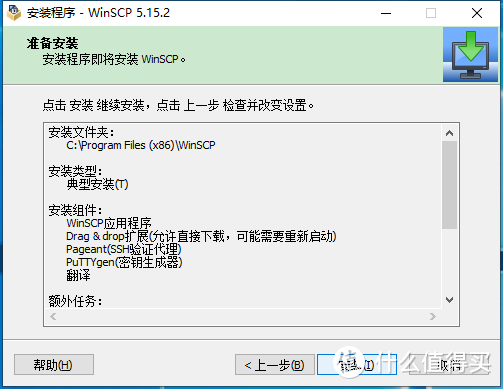
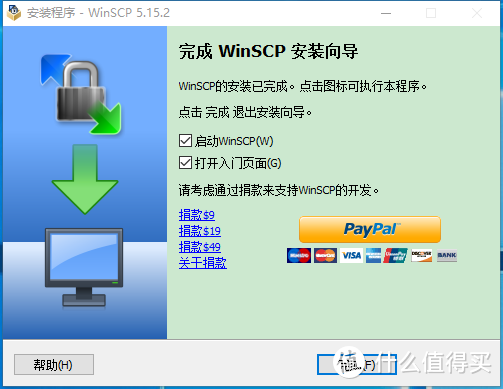
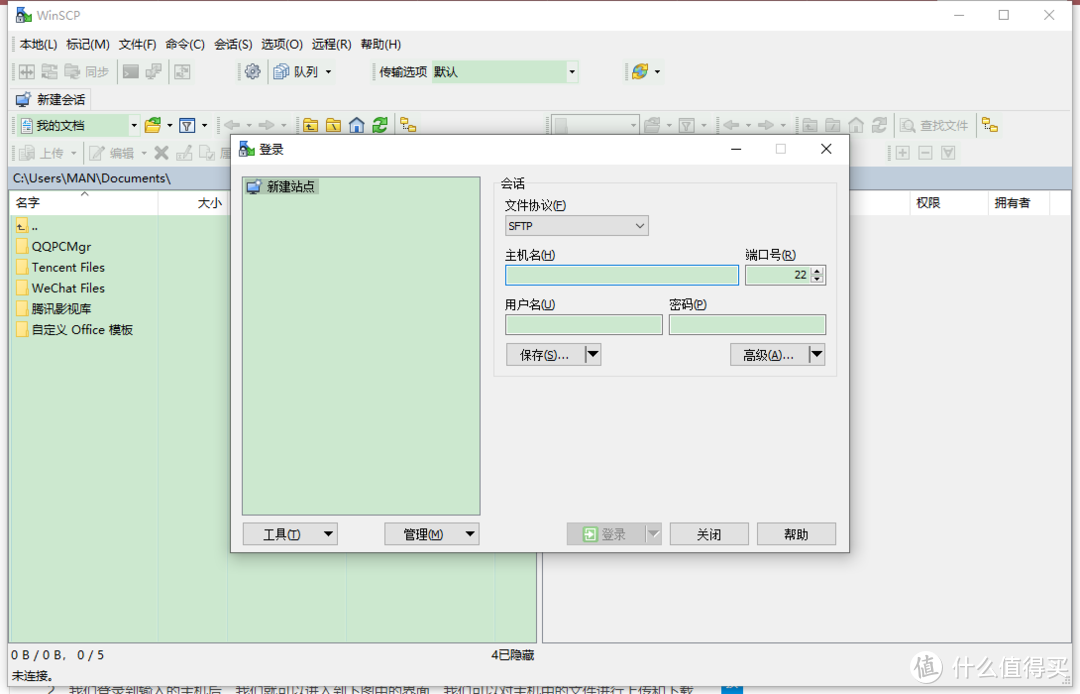
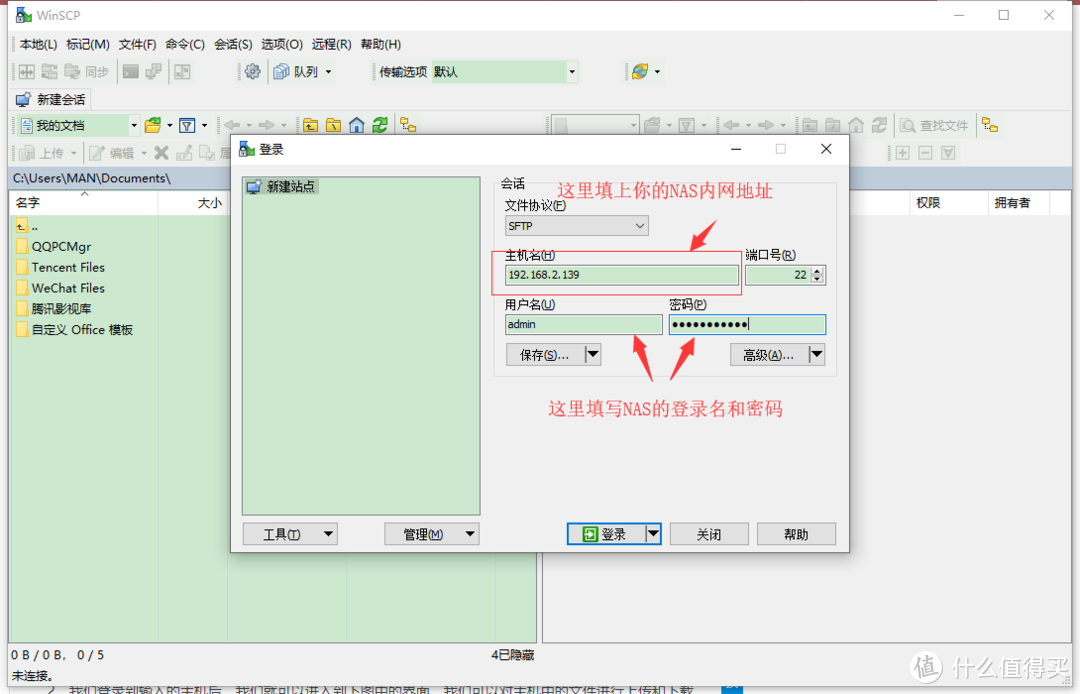
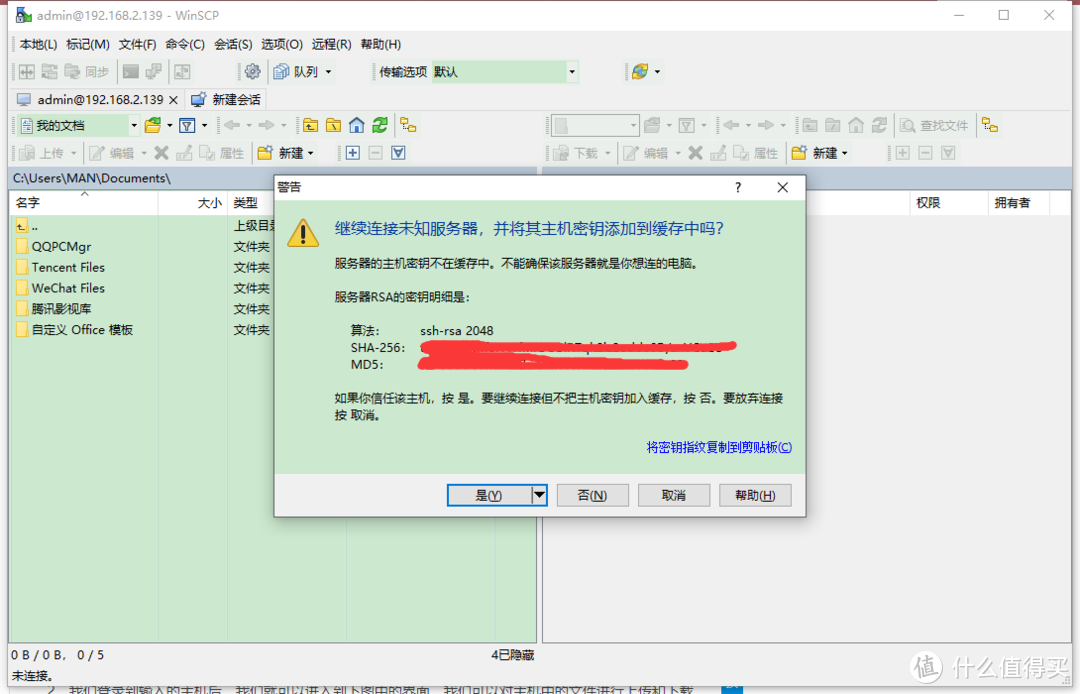


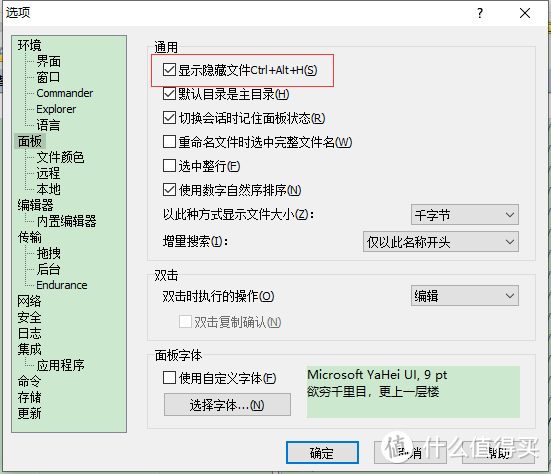
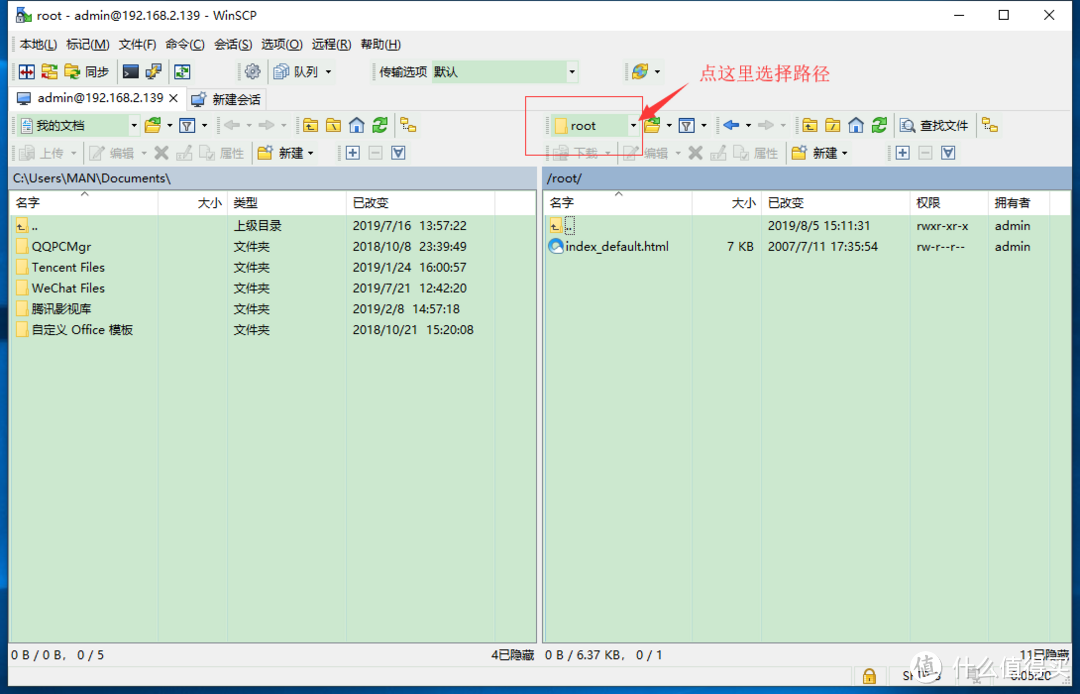


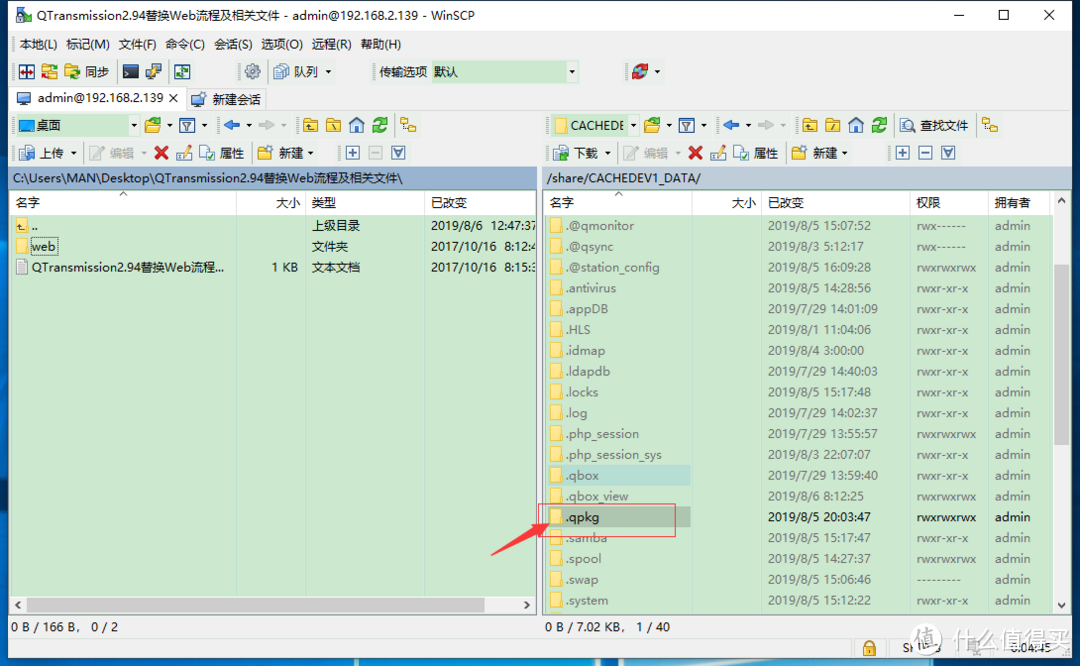

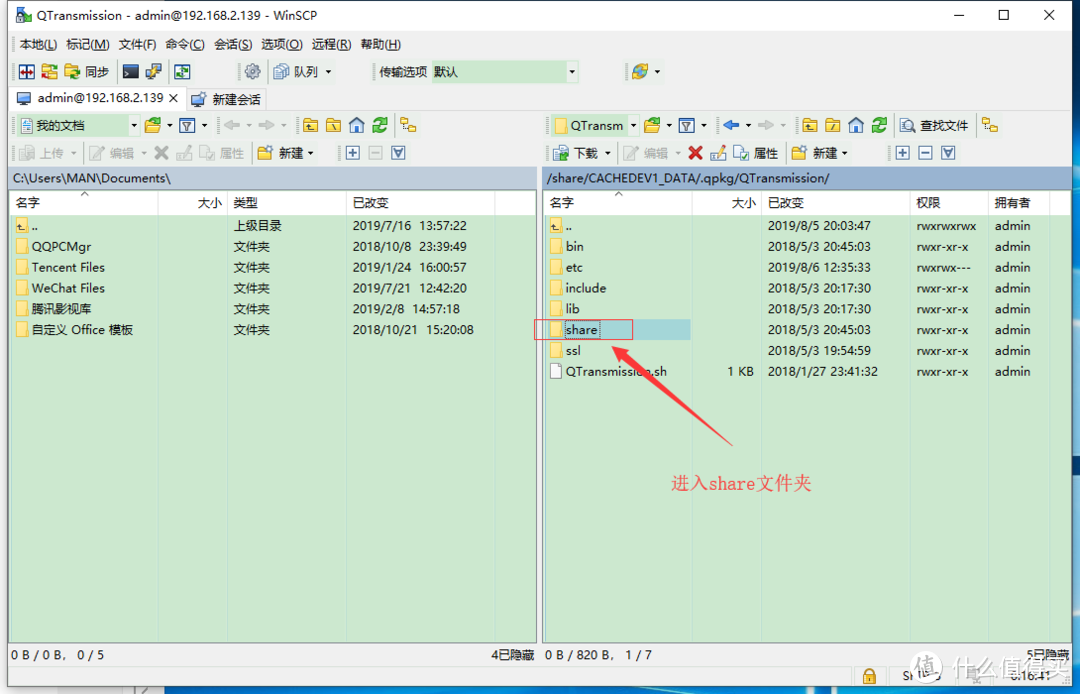
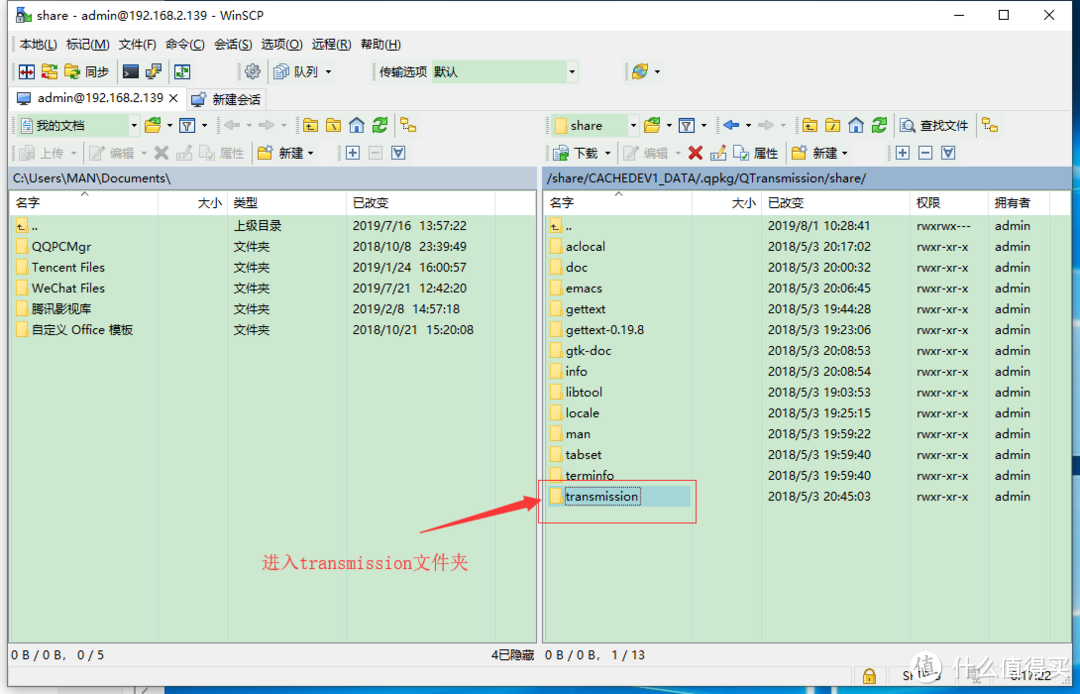
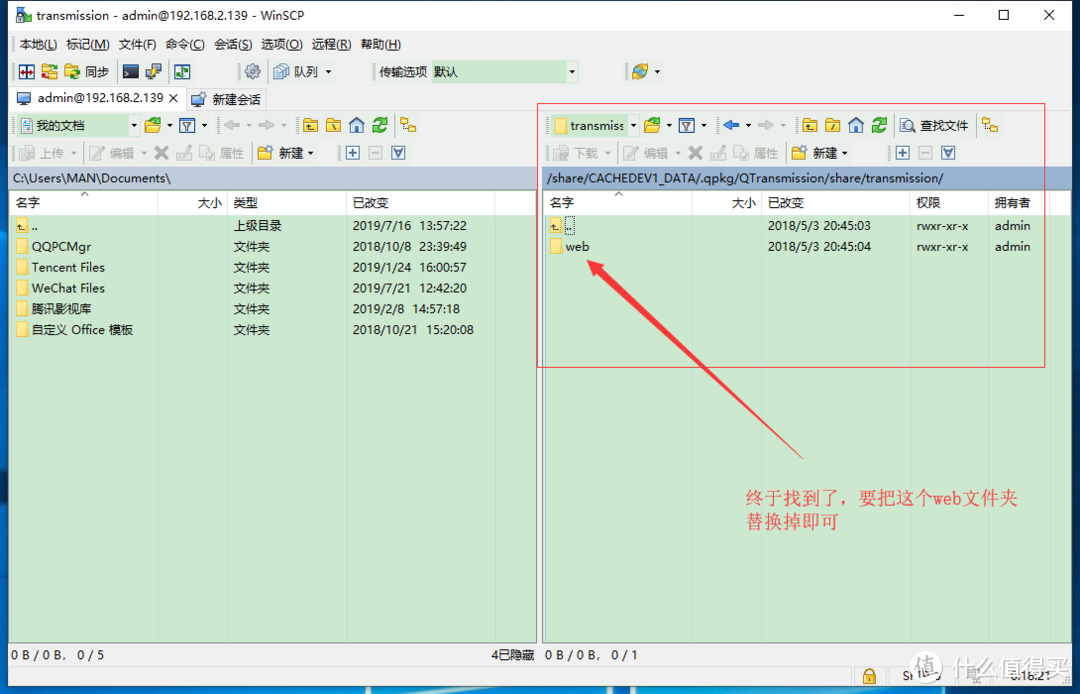
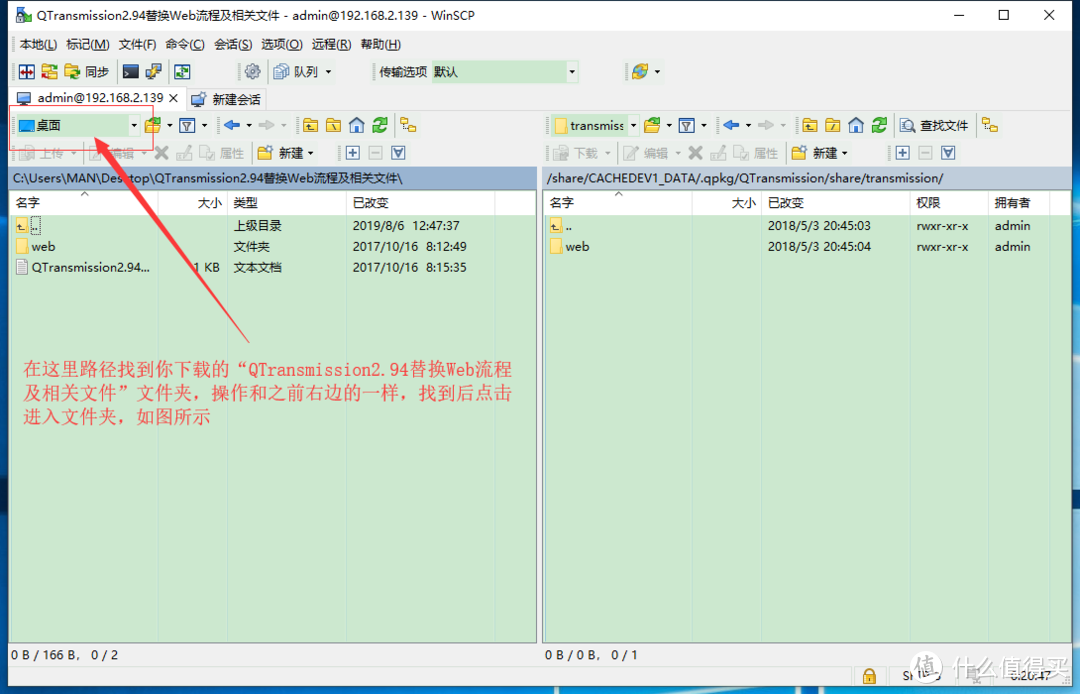
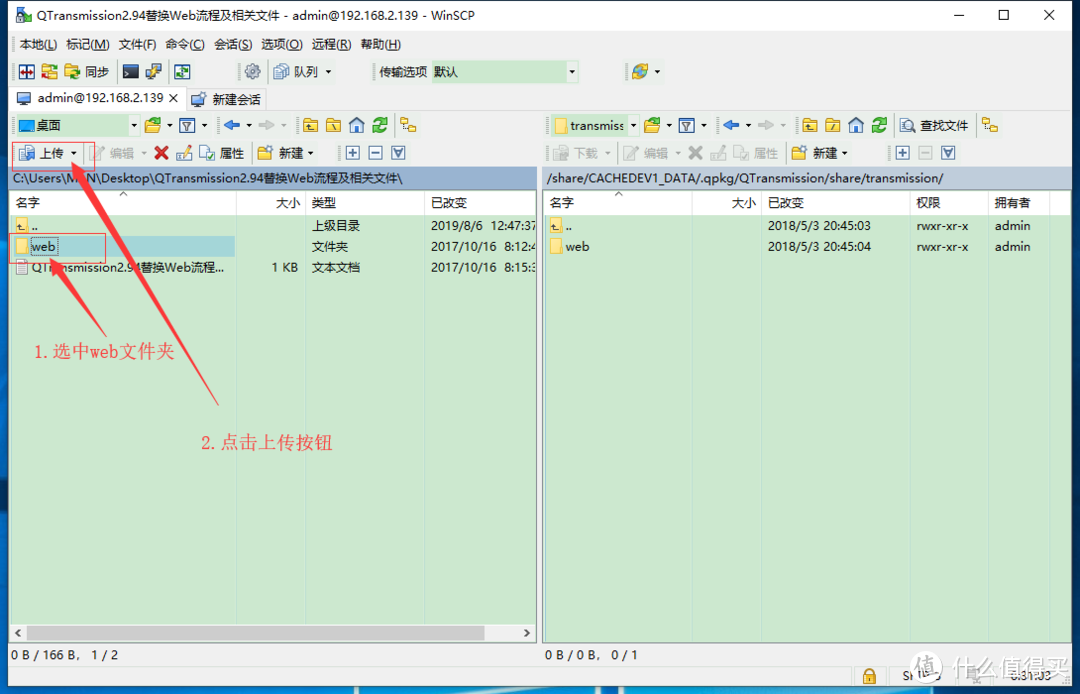
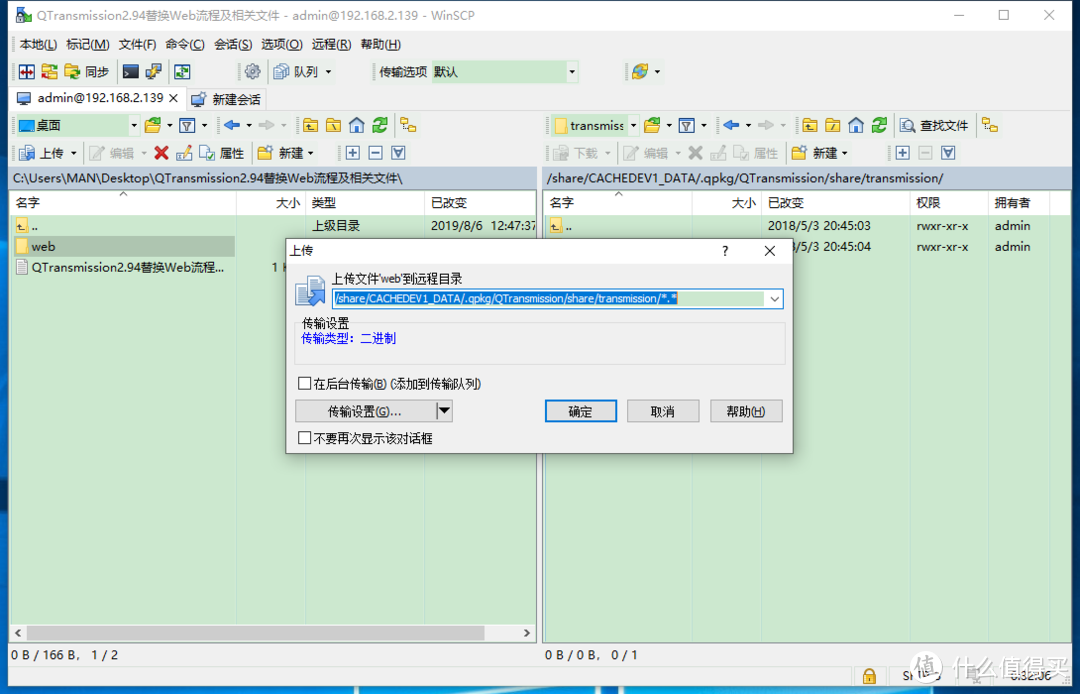
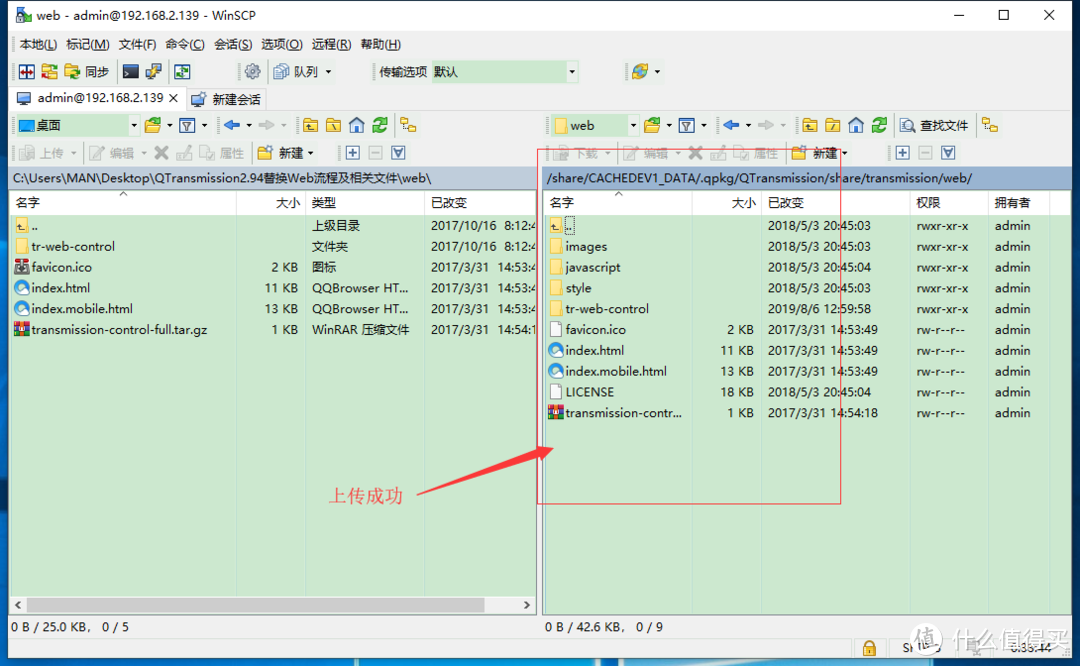

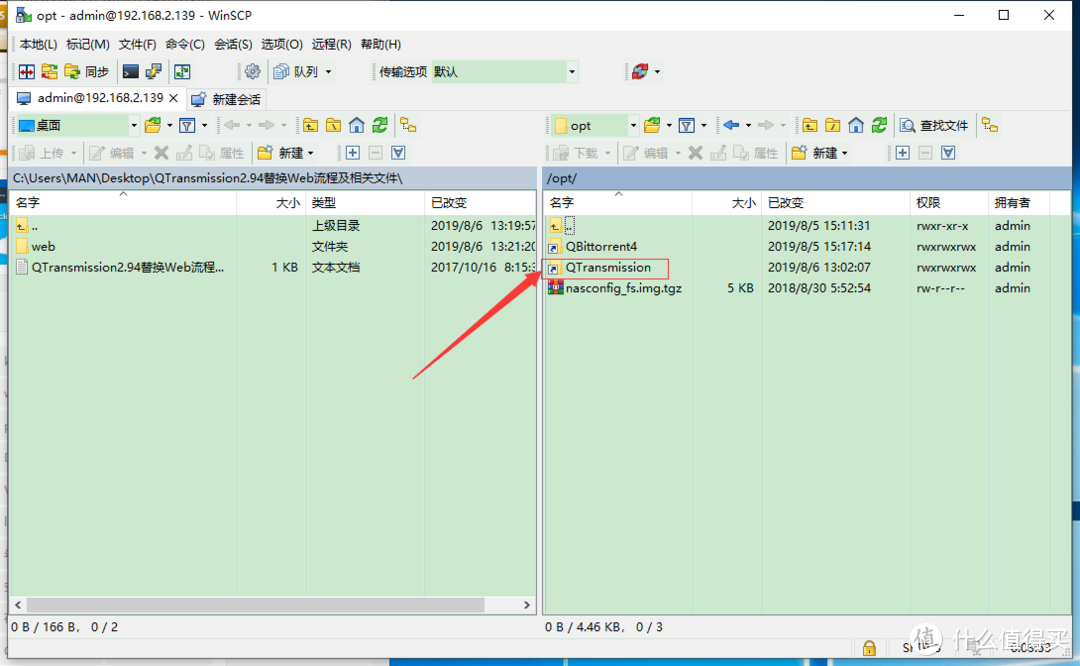
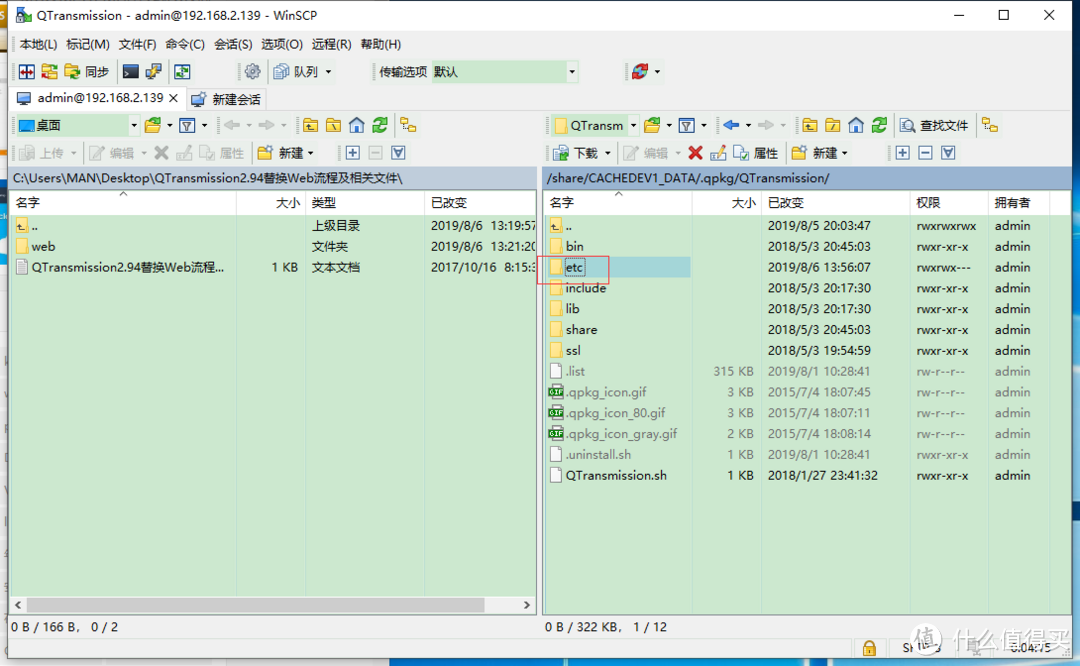

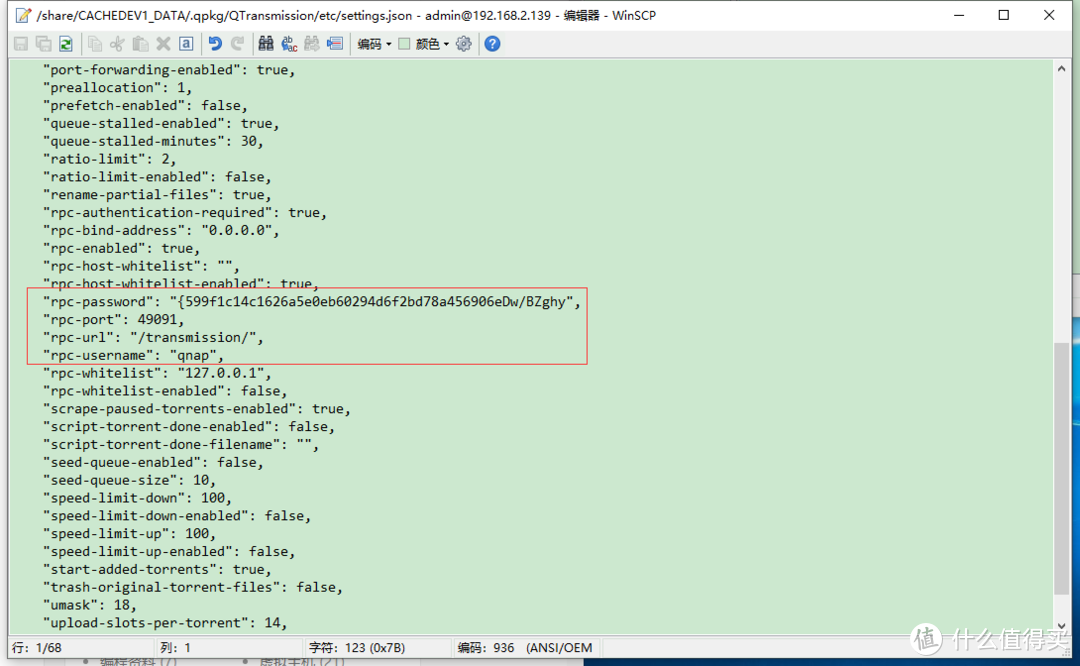
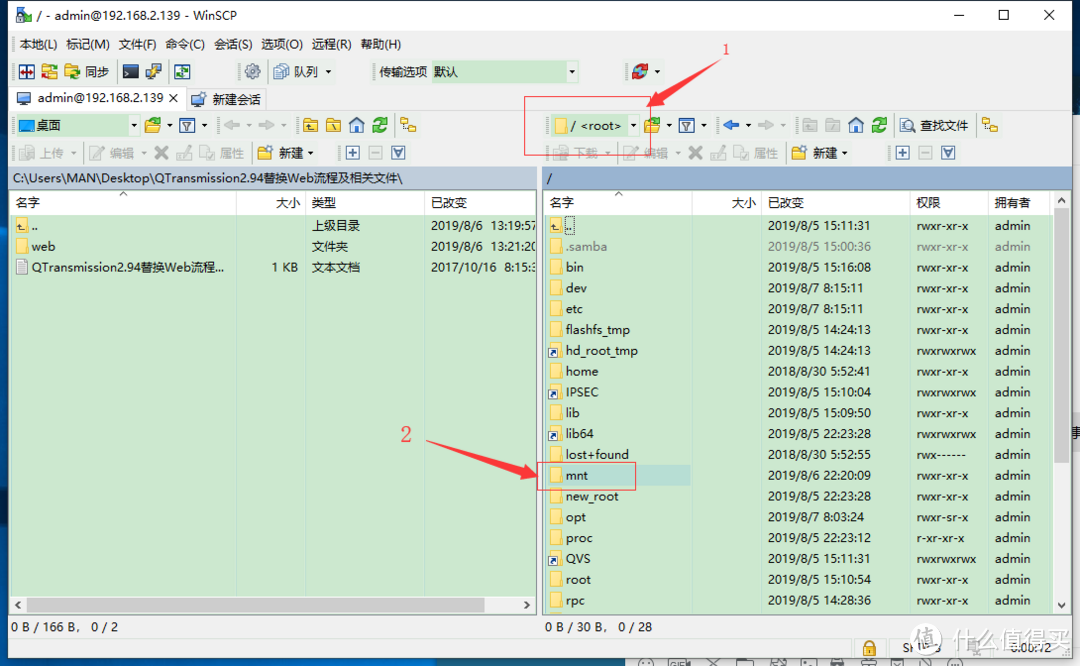
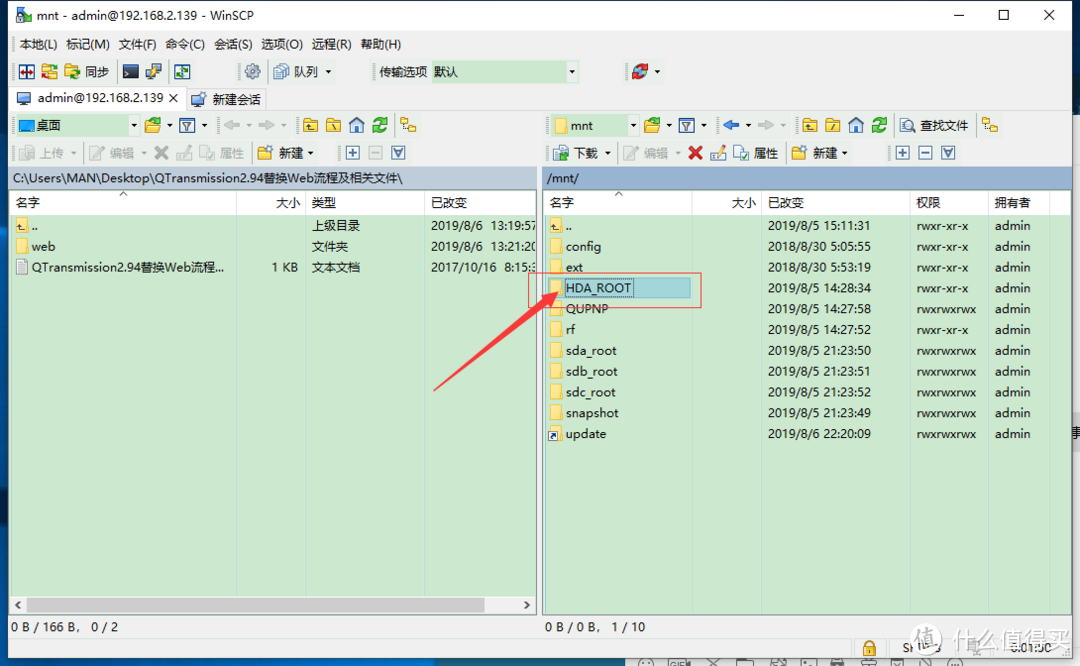
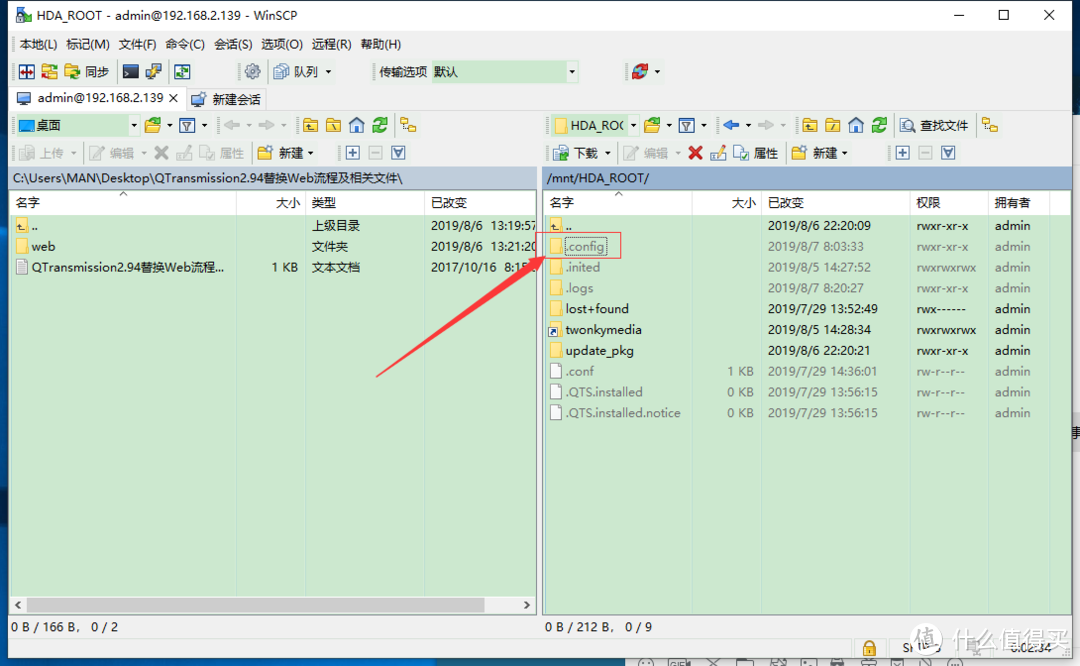

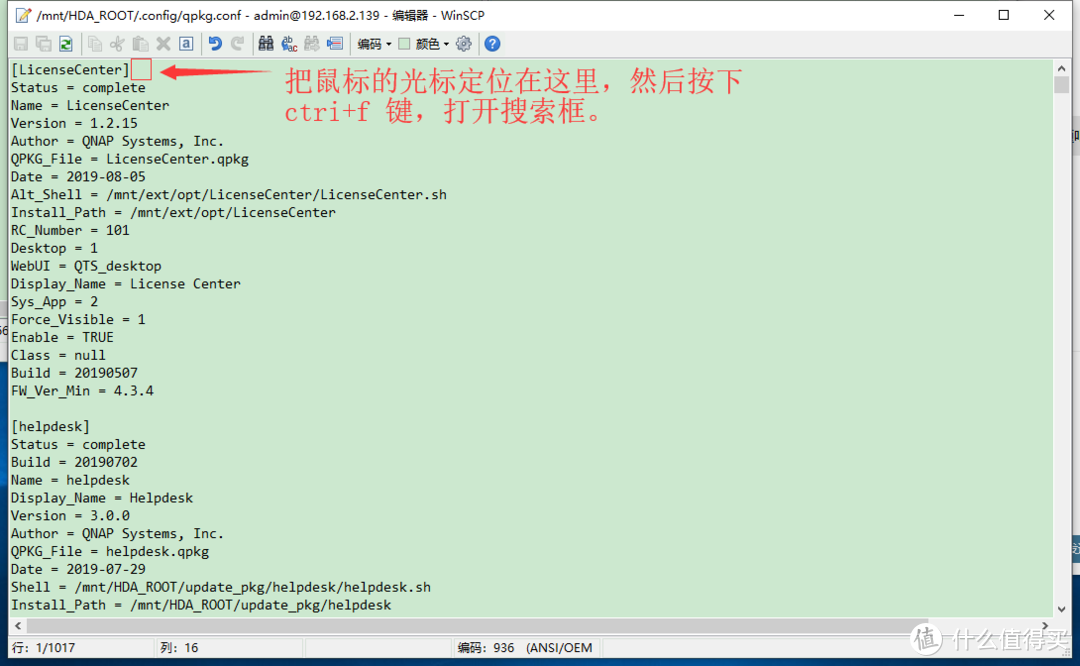
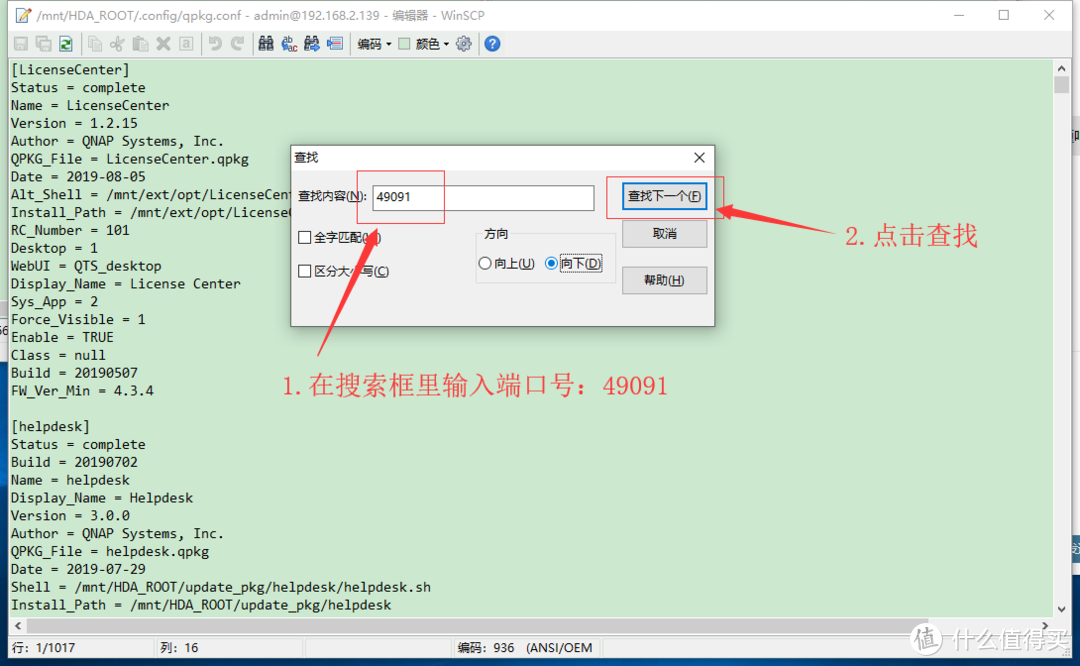
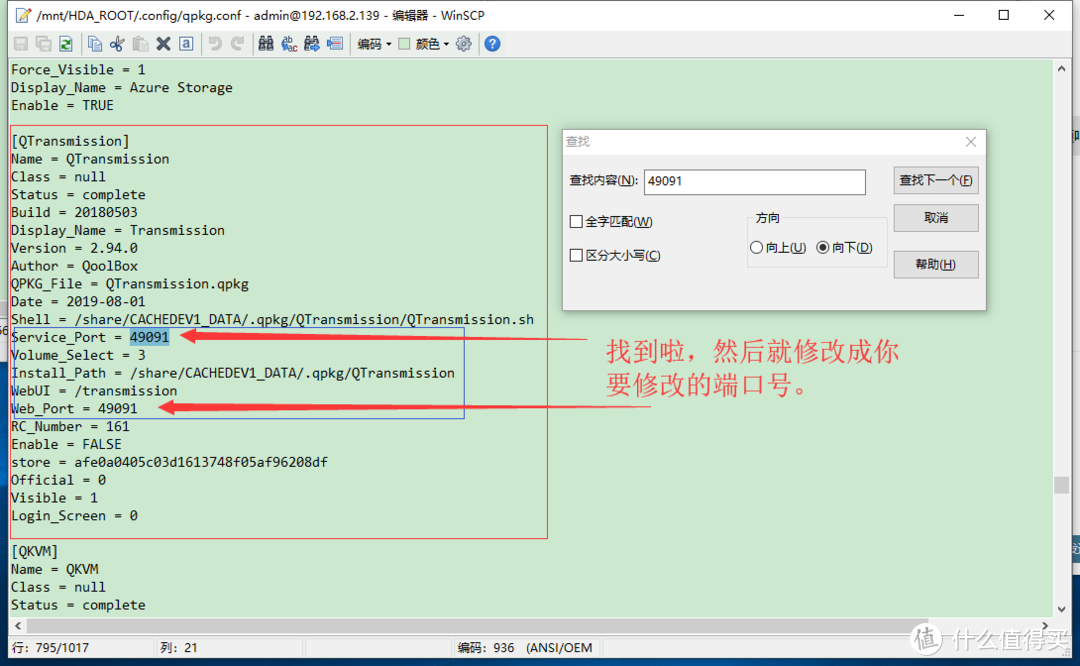
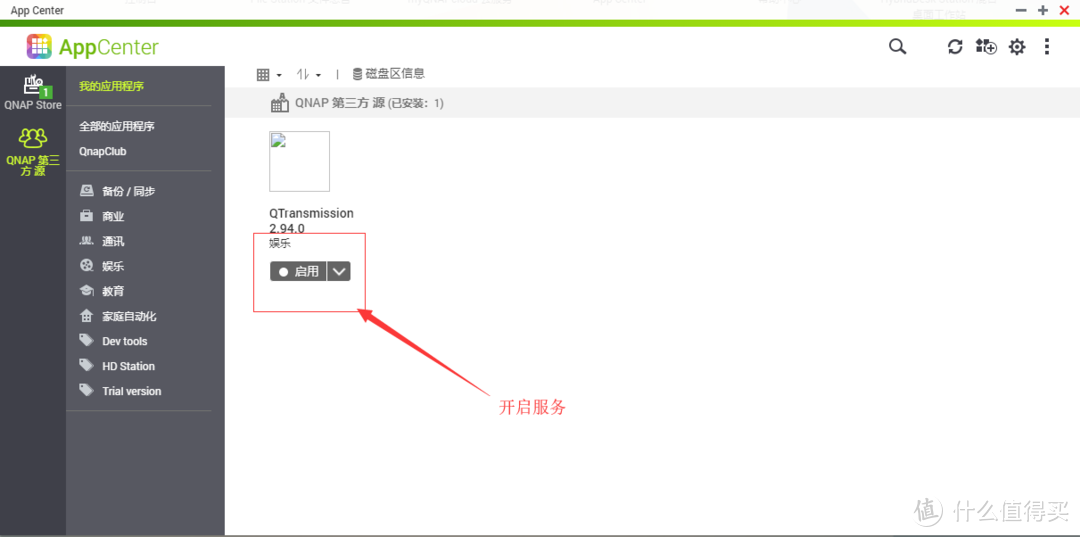
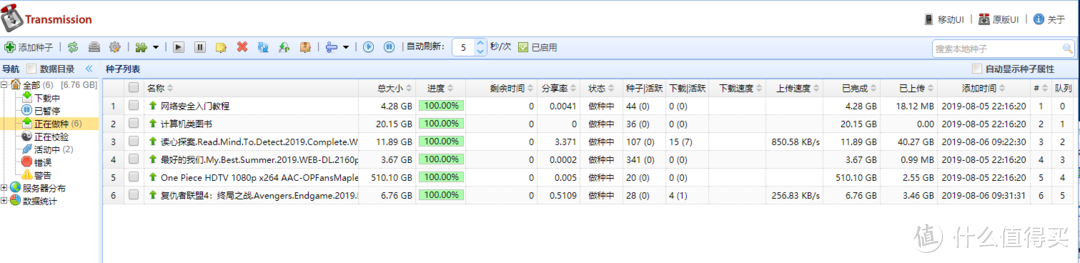
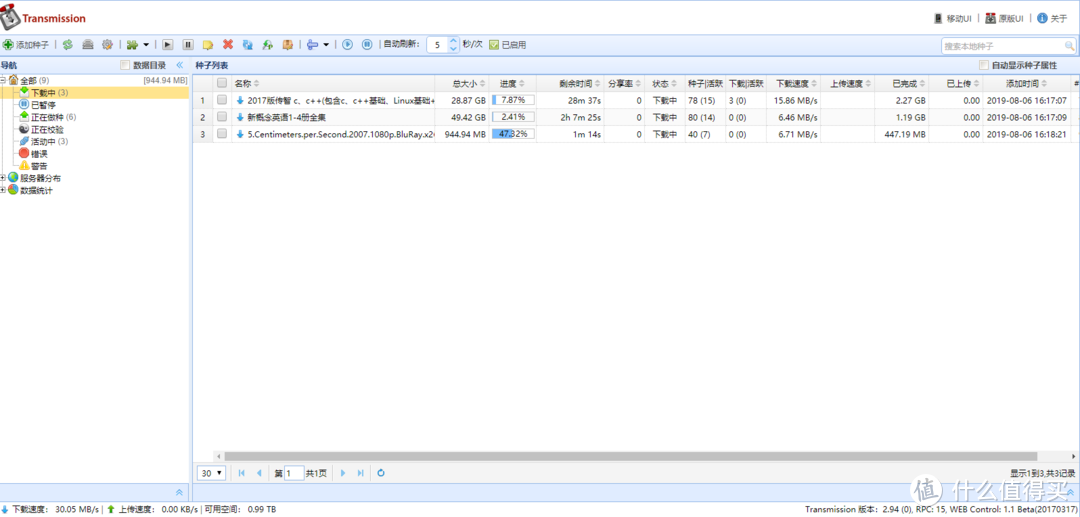
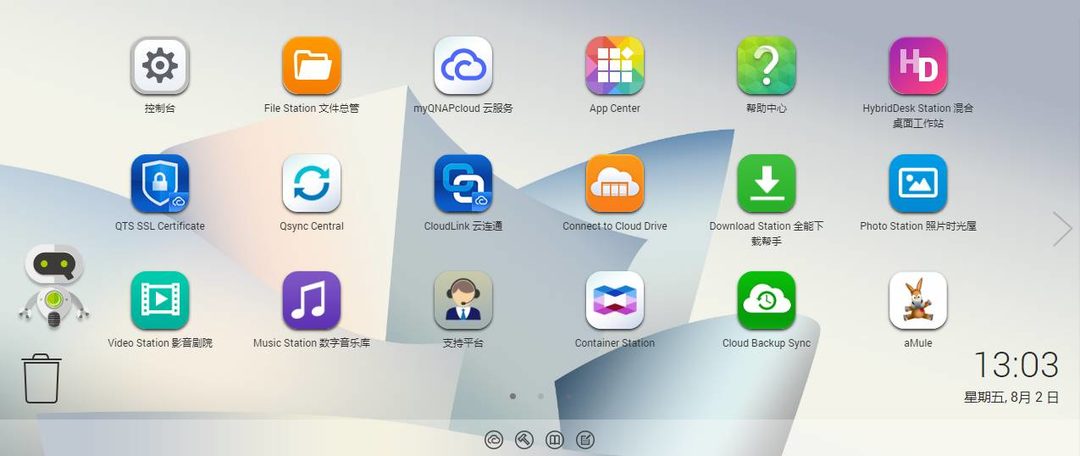











































































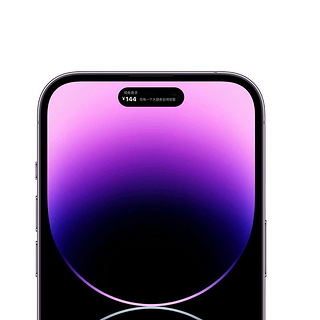










precursor
校验提示文案
RobertoBaggio
校验提示文案
凤舞夜月
期待楼主继续做相关威联通的教程,期待能做几个下载器的教程,比如aria2和远程迅雷,还有百度网盘
校验提示文案
值友2351289375
校验提示文案
Guedes
校验提示文案
龙龙七
校验提示文案
yingzhe
赏之赏之!!!!!
校验提示文案
panda5
没有公网ip如何检测端口是否开启?
校验提示文案
人生如梦Shadow
校验提示文案
蓝的天白的云
校验提示文案
Wich
校验提示文案
蓝的天白的云
校验提示文案
赚了一亿
校验提示文案
wjftccn
校验提示文案
wjftccn
校验提示文案
杯具de牛粪
校验提示文案
值友9449648409
校验提示文案
fanmx
校验提示文案
刘易斯
校验提示文案
杨戬
校验提示文案
lyyhao
校验提示文案
maskinsh
校验提示文案
majie131
校验提示文案
强哥也疯狂
校验提示文案
Behjamin
校验提示文案
hjhuuiokk
校验提示文案
hjhuuiokk
校验提示文案
石瑶酒令
校验提示文案
magicdaxian
校验提示文案
值友5692368245
校验提示文案
独轮车老司机
校验提示文案
老大爷的孪生兄弟
校验提示文案
之前的昵称被封了
校验提示文案
耍一哈嘛
校验提示文案
ywyw39363244
校验提示文案
stupidboy2989
校验提示文案
彩虹之门
校验提示文案
eTang
校验提示文案
彩虹之门
校验提示文案
LostNFound
校验提示文案